

|
|
|
|
|
宽带连接是我们电脑上网的重要媒介,相信不少的用户们在使用的过程中会遇到win11宽带连接提示651的问题,那么这要怎么办?用户们可以直接的选择开始图标下的打开已固定应用下的设置来进行操作就可以了。下面就让本站来为用户们来仔细的介绍一下win11宽带错误651最简单解决方法吧。 win11宽带错误651最简单解决方法 方法一: 1、首先点击任务栏的开始图标。 2、然后点击打开已固定应用下的设置。 3、在设置界面点击左边的网络和internet。 4、随后找到高级网络设置。 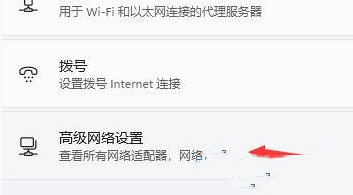 5、然后点击更多网络适配器选项。 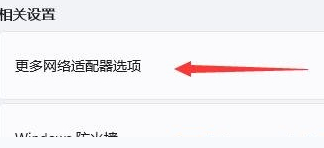 6、最后点击诊断这个连接就可以了。 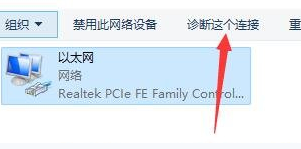 方法二: 1、进入我的电脑,再上方输入C:WindowsSystem32LogFiles 路径。 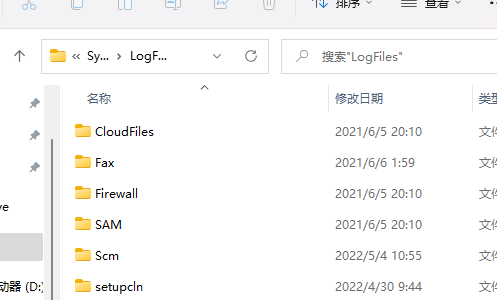 2、接着右键点击WMI文件夹,切换到安全选项卡,点击高级。 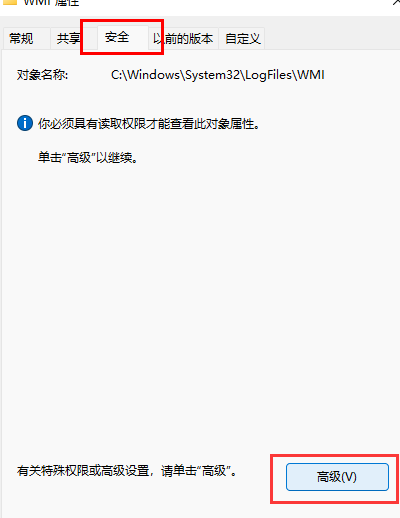 3、然后点击权限,选择账户点击编辑。 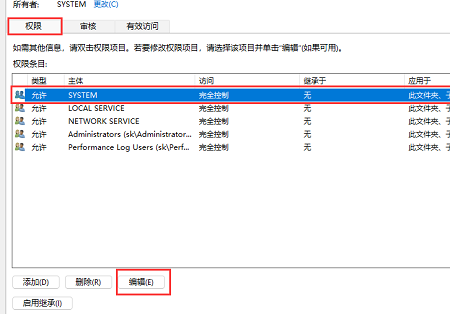 4、将下方的框全部勾选就可以了。 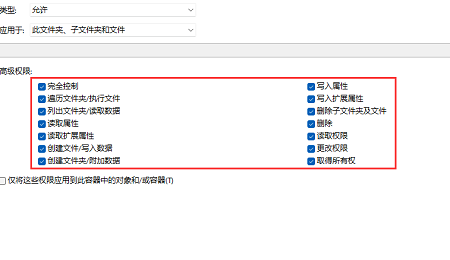 以上就是win11宽带连接提示651解决方法?win11宽带错误651最简单解决方法的全部内容,望能这篇win11宽带连接提示651解决方法?win11宽带错误651最简单解决方法可以帮助您解决问题,能够解决大家的实际问题是软件自学网一直努力的方向和目标。 |
|
|